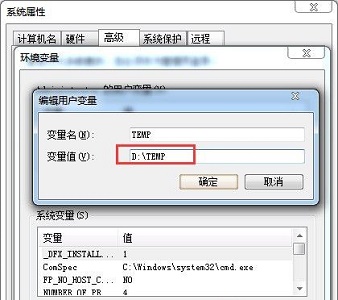最近有很多使用win7系统的用户发现自己的电脑中有个temp文件夹,而这是临时文件保存的地方,许多用户想要更改临时文件的存放目录,可是不知道要如何设置,关于这个问题,本期win7教程就为了广大用户们进行解答,一起来看看详细的操作方法吧。
win7更改临时文件存放目录的方法:
1、右击桌面上的“计算机”,选择选项列表中的“属性”打开,进入新界面后,点击左侧菜单栏中的“高级系统设置”选项。
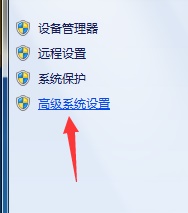
2、在打开的窗口界面中,点击其中的“环境变量”选项。
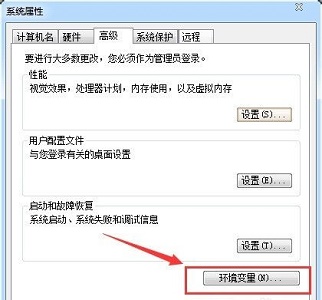
3、选中“变量”中的“temp”选项,点击下方的“编辑”。
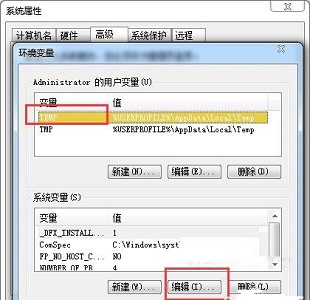
4、最后在弹出的窗口中,将“变量值”改为更改后的路径,点击确定保存就可以了。